安装anaconda
anaconda官网地址:👇
https://www.anaconda.com/products/distributionx
根据系统选择你自己的版本点击下载
安装过程很简单,按步骤操作即可,注意点:
1、install for:选择All users
2、安装路径选择自己的路径,不要带中文,记住自己的安装路径,后续会反复用到
3、最好别选第一个自动添加环境,只勾选第二个

安装完成后,点击开始:

点击anaconda prompt,出现:

安装成功,然后配置环境变量:
1、打开控制面板—>选择系统和安全—>系统—>高级系统设置—>环境变量—>系统变量—>path—>编辑—>新建—>浏览—>找到你的安装路径—>将下面四个添加上(选择你自己的路径)
最后保存关闭,就完成了所有步骤,打开anaconda既可使用。
安装pytorch
前言:踩好多坑,一路上遇到n多问题,所遇问题的解决方法如下所述
1、先创建虚拟环境,打开anaconda prompt(重要步骤:一定要创)
conda create -n pytorch python=x.x
#写你自己的python版本2、查看自己的环境
conda info --envs

可以看到你现有的环境,然后输入
nvidia-smi然后可以看到你的驱动版本:

去pytorch官网下载对应版本即可,下载版本不要超过自己的版本即可,如果版本太低,可以官方驱动 | NVIDIA
下载符合自己电脑的版本。
然后回到anaconda prompt里输入
conda activate pytorch激活环境,进入

然后打开pytorch官网:PyTorch

复制官网给出的代码,粘贴到你的anaconda prompt中,就开始安装了。
之前看的别人的教程, 配置清华TUNA镜像源然后下载的,但当我安装好了以后测试环境的时候:
import torch
torch.cuda.is_available()会出现False,因为你安装的可能是CPU版本的,需要安装GPU版本。我只好重新卸载了pytorch,使用conda卸载(因为我用conda装的),在anaconda prompt中输入:
conda uninstall pytorch
conda uninstall libtorch
然后打开anaconda你发现你的pytorch还在,为了防止后续还会产生错误,我直接删除了我创建的pytroch的虚拟环境,还是在anaconda prompt中输入:
conda remove -n name --all
#name为你环境的名字然后重新按照之前的步骤创建环境,然后打开官网安装之前步骤进行安装,安装成功后,激活环境,输入python,再输入
import torch
torch.cuda.is_available()
测试成功。
在jupyter notebook中配置pytorch
进入jupyter notebook中发现并没有pytorch,因为新建的环境是没有安装ipykernel的,所以无法注册到jupyter notebook中,因此要准备环境:
参考了jupyter notebook中创建环境、安装使用pytorch_petSym的博客-CSDN博客_jupyter notebook 安装pytorch
输入:
#创建kernel文件,将环境写入notebook的kernel中
conda activate pytorch
conda install -n pytorch ipykernel
python -m ipykernel install --user --name pytorch --display-name "pytorch"
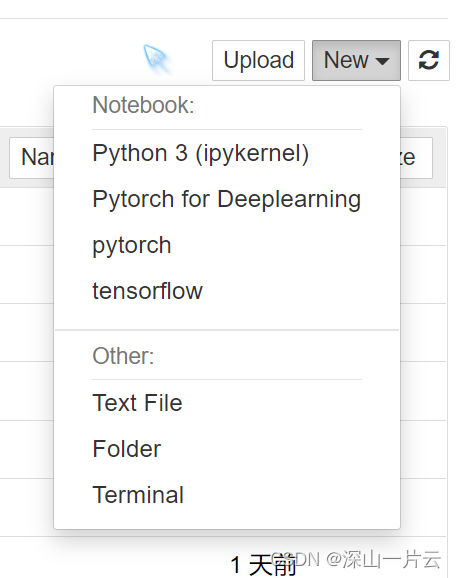
不要选择Pytorch for Deeplearning,选择pytroch:

测试成功。























 767
767

 被折叠的 条评论
为什么被折叠?
被折叠的 条评论
为什么被折叠?








